- Для чего это нужно?
- Установка пароля на папку в Android
- Стандартные возможности Android
- Установка пароля в Xiaomi
- Дополнительный совет
- Установка пароля на Meizu
- Установка пароля на Honor
- Создание защищенной папки на Samsung
- Скрытие отдельных альбомов
- Программы для установки пароля на галерею
- AppLock
- Smart AppLock
- File Folder Secure
- LOCKit
- Gallery lock
- ES Проводник
- App Protector
- KNOX
- Apps Locker Master
- My Lock Box
- Easy Vault
- Smart Hide Calculator
- Norton App Lock
- Calculator Vault
- Что делать, если забыл пароль от папки
- Использование облачных сервисов
Для чего это нужно?
Установка пароля предназначена для защиты приложения «Галерея» от несанкционированного доступа. Поэтому только тот, кто знает пароль, сможет увидеть ваши фото и видео. Обычно это сам владелец устройства, но никто не мешает вам поделиться паролем с другими людьми, если вы им доверяете.
В примечании. Помимо пароля, это и другие приложения можно защитить с помощью PIN-кода, графического ключа или отпечатка пальца. Все зависит от того, как именно вы решите защитить паролем Галерею.
Установка пароля на папку в Android
Современные разработчики предлагают множество решений для защиты персональных данных на Android-смартфонах и планшетах. Как защитить паролем папку в Android? Чтобы не потеряться во множестве предложений, мы собрали несколько самых популярных утилит Play Marketa, которые помогут вам защитить ваши данные паролем.
Стандартные возможности Android
К сожалению, не все версии Android имеют такую возможность, и во многом это зависит не столько от версии, сколько от оболочки операционной системы. Если это «голый» Android, такой опции по умолчанию нет, но у производителей Meizu, Xiaomi есть свои специфические инструменты, позволяющие устанавливать пароли на галерею. Мы рассмотрели все варианты.
Установка пароля в Xiaomi
Операционная система MIUI, предустановленная на все устройства Xiaomi, имеет собственный инструмент защиты приложений. Кроме того, вы можете установить его не только для галереи, но и для других программ, как стандартных, так и загруженных из Google Play. Чтобы установить пароль, выполните следующие действия:
- Зайдите в «Настройки» вашего телефона и перейдите на вкладку «Приложения»;
- Нажмите на пункт «Защита приложений» и выберите из списка те программы, которые вы хотите защитить. Вы можете выбрать один вариант или несколько. Для всех на входе будет установлен уникальный пароль;
- Выберите там «Галерея» и установите свой пароль. Система попросит ввести графический пароль, а затем повторить его еще раз;
- На последнем шаге, как только будет установлена комбинация для входа, вы можете связать свою учетную запись Mi, чтобы в случае потери пароля вы могли связать ее. Для этого нажмите на вкладку Ссылка».
Теперь при каждом входе в Галерею система будет запрашивать пароль, установленный в настройках. Но имейте в виду, что разблокировка также возможна с помощью отпечатка пальца, если он у вас активирован.
Внимание! Даже если вы установили пароль на просмотр галереи, ваши фотографии можно просматривать с помощью файлового менеджера. Настоятельно рекомендуем вам также установить пароли для таких приложений, если вам есть что скрывать от посторонних глаз!
Дополнительный совет
У Xiaomi есть еще одна интересная опция: скрыть ярлыки на рабочем столе. То есть вы можете с помощью настроек скрыть любые значки, чтобы другие пользователи не видели их на экране рабочего стола. Следовательно, выполнить их они не смогут, так что этот вид защиты вам тоже подойдет. Этот метод можно настроить следующим образом:
- Как и в предыдущем пункте, заходим в «Приложения» и переходим в «Защита приложений»;
- Выберите вкладку «Скрыть приложения» вверху и нажмите на нее;
- В списке найдите «Галерея» и отметьте ползунком, чтобы включить скрытие;
- Теперь, чтобы вызвать эту программу, вам нужно будет провести двумя пальцами в противоположные стороны по рабочему столу, после чего появится вкладка с паролем. Как только вы его укажете, доступ к приложению будет открыт и вы сможете им пользоваться.
Внимание! Не все устройства Xiaomi могут скрыть «Галерею». Так как это стандартное приложение, эта опция может быть недоступна, поэтому вам придется использовать первую опцию!
Установка пароля на Meizu
В устройствах Meizu используется операционная система Flyme, которая также обеспечивает определенные меры безопасности, в том числе для галереи. Если вам нужно установить пароль, выполните следующие действия:
- Зайдите в «Настройки» телефона и нажмите на пункт «Отпечатки пальцев и безопасность»;
- В новом окне прокрутите вниз до раздела «Конфиденциальность», где нужно нажать на пункт «Защита приложений»;
- Активируйте эту опцию и установите пароль, который будет использоваться для открытия доступа к приложениям;
- Далее выберите из списка программы, для которых устанавливается защита, и подтвердите операцию.
На этом процесс установки пароля галереи на телефонах Meizu завершен. Вы можете отключить его в любой момент, также зайдя в соответствующий пункт меню, описанный в этом пункте.
Установка пароля на Honor
Если у вас есть устройство Honor, вы также можете установить защиту для запуска галереи на своем телефоне здесь. Принцип примерно такой же, как и в предыдущих пунктах, только будут отличаться некоторые вкладки:
- Зайдите в «Настройки» вашего телефона и нажмите «Безопасность и конфиденциальность»;
- Далее выбираем пункт «Блокировка приложений» и указываем пароль, который потом будет использоваться для разблокировки и предоставления доступа к этим программам;
- После установки пароля выберите «Галерея» из списка, чтобы заблокировать доступ к ней, и подтвердите операцию. При желании вы также можете включить снятие отпечатков пальцев для этой операции. То есть разблокировать доступ можно будет просто приложив палец. В нашем примере это Авито, так как мы заблокировали галерею!
Создание защищенной папки на Samsung
Сначала нужно рассказать о защищенной папке на Самсунге, так как для ее создания не нужно устанавливать дополнительные программы, а также не придется производить каких-то сложных манипуляций с настройками. Samsung Secure Folder предоставляется по умолчанию на устройствах южнокорейской компании и ожидает, когда пользователь настроит его:
- Откройте настройки в Samsung и перейдите в раздел «Биометрия и безопасность».
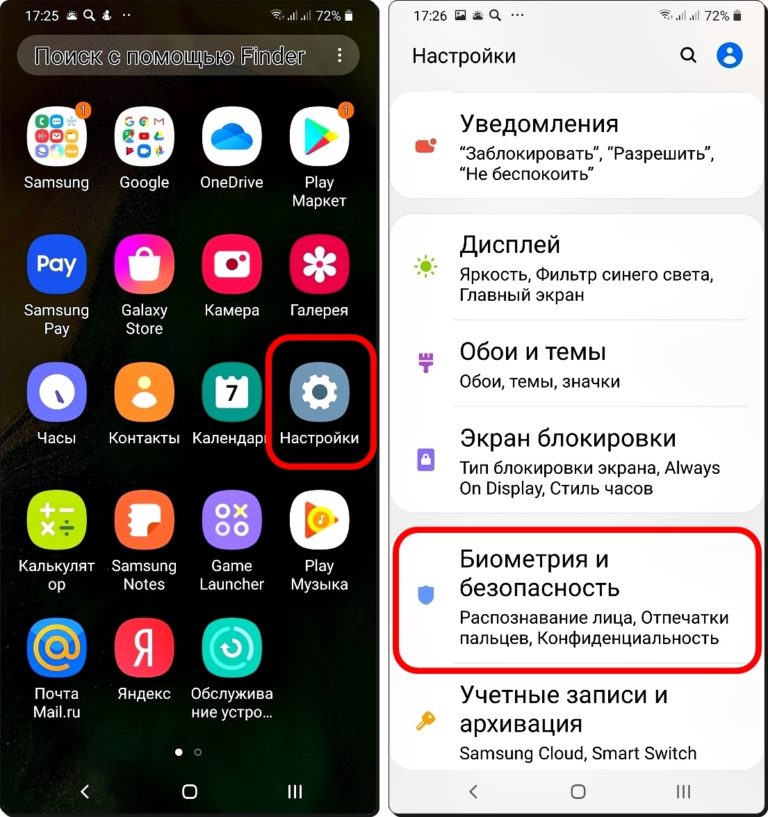
- Найдите пункт «Защищенная папка» и запустите его, после чего не забудьте подписать пользовательское соглашение, нажав кнопку «ОК». Он находится под текстом условий использования.
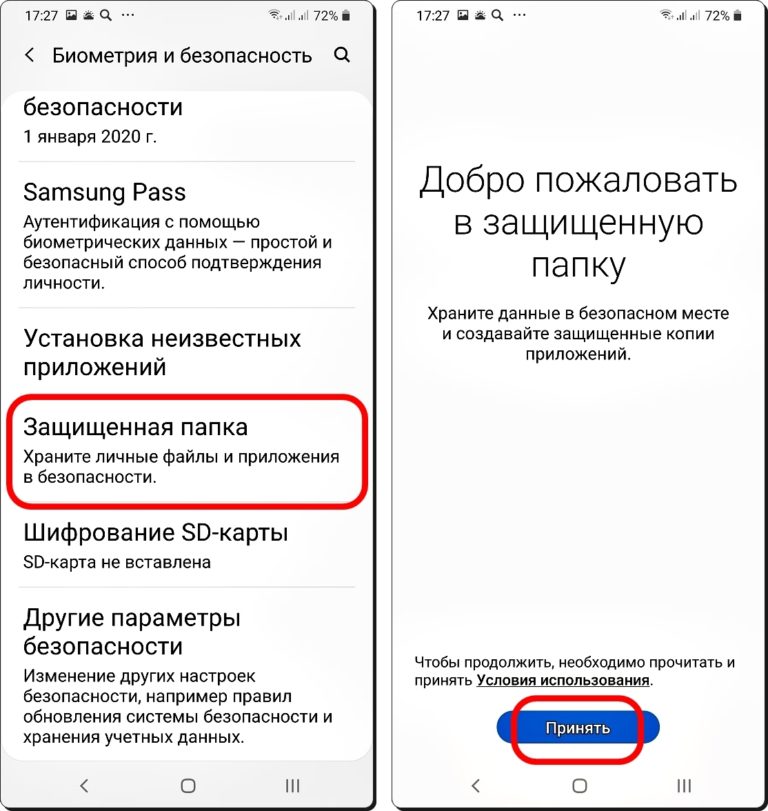
- Через несколько секунд защищенная папка будет готова, а владельцу устройства предстоит выбрать и зарегистрировать один из предложенных способов идентификации.
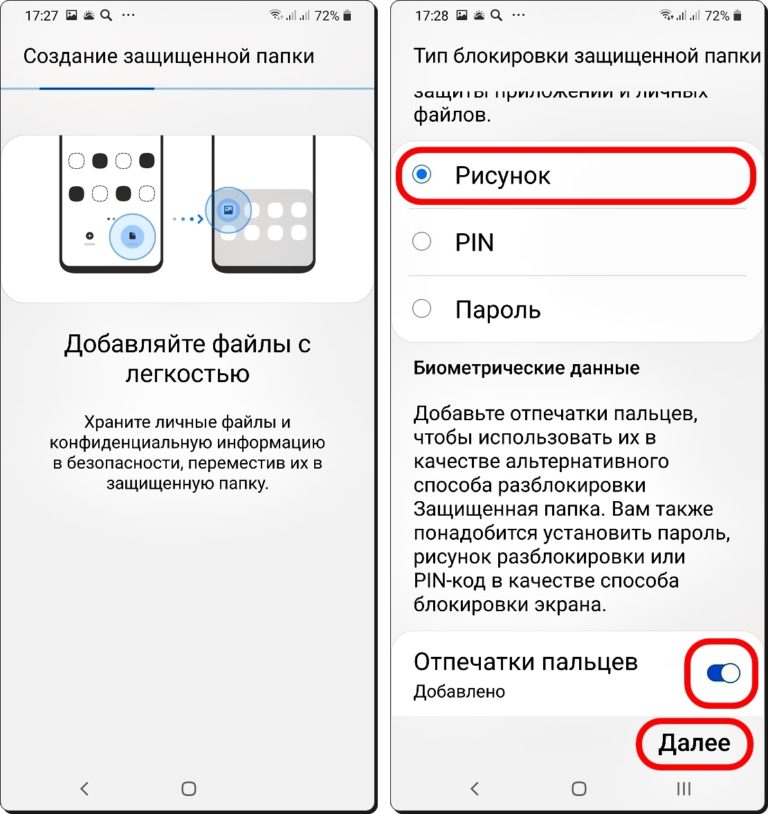
- Если выбран отпечаток пальца, то параллельно с ним еще нужно создать пароль, пин-код или графический ключ. Эти данные могут отличаться от тех, что представлены на экране блокировки.
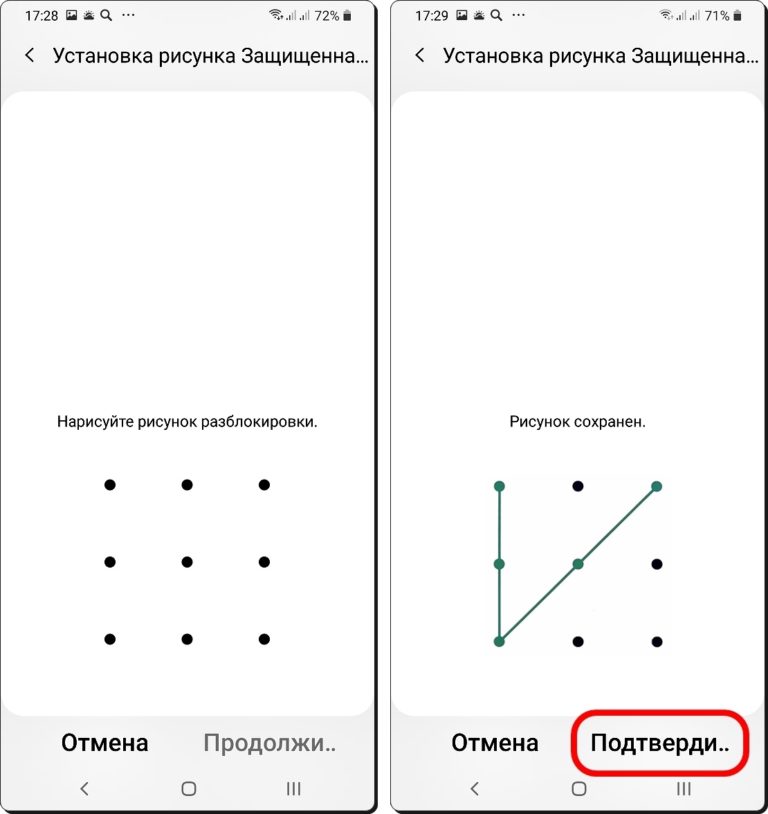
Аналогичным образом можно подготовить защитную папку на планшет южнокорейской компании, а также на все современные модели смартфонов, включая Galaxy M31, A32, A51 и других представителей серии A и M. Кроме того, опция работает даже на более старых моделях, таких как Galaxy S8.
После создания секретного каталога вам нужно найти защищенную папку, чтобы добавить в нее файлы. Искомая директория расположена на главном экране и представлена в виде отдельного приложения, которое необходимо запустить. Далее нажмите кнопку «Добавить файлы» и выберите фотографию на телефоне или другие данные для защиты.
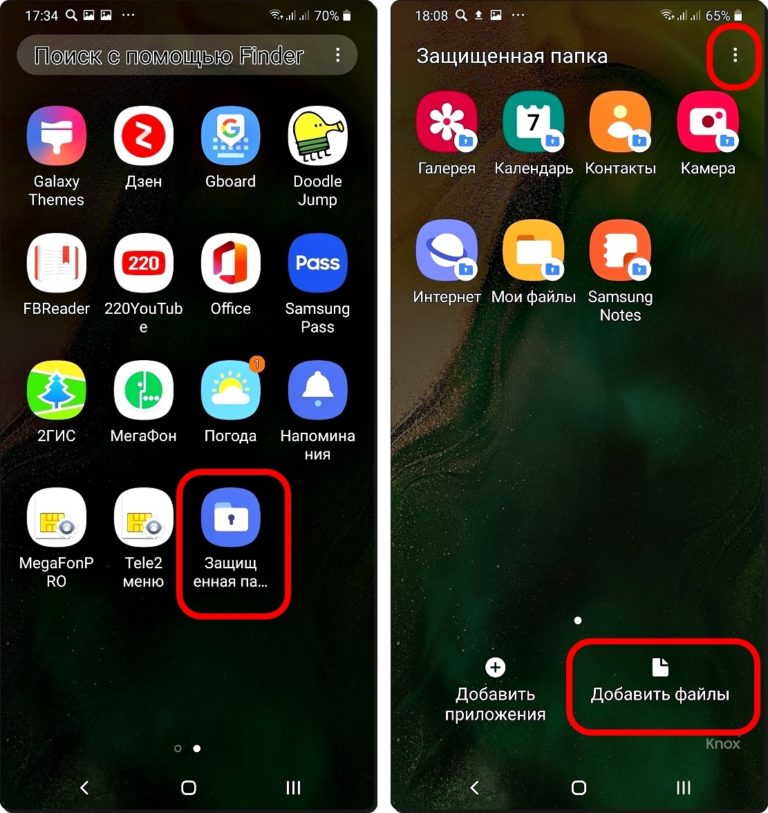
После внесения всей необходимой информации каталог можно закрыть, выбрав соответствующий пункт во всплывающем окне, открывающемся нажатием кнопки с тремя точками.

Каталог автоматически перейдет в режим «Блокировка», и для ознакомления с его содержимым вам потребуется ввести пароль в ранее созданную папку или приложить палец к сканеру.
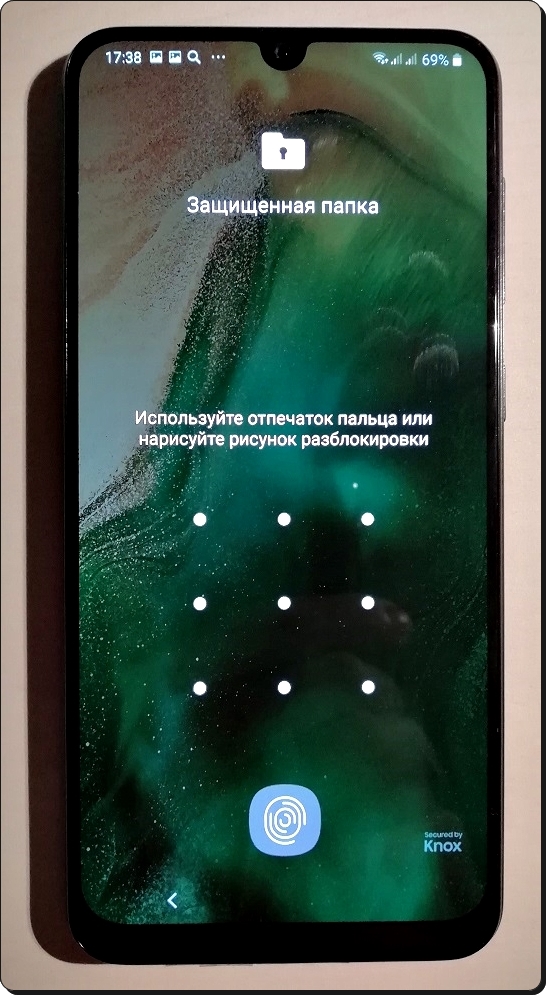
Последнее, что следует отметить в отношении защищенного каталога на Samsung, — это возможность скрыть каталог. Простая операция осуществляется через шторку уведомлений, где есть характерный значок.

Если иконка выделена синим цветом, то каталог будет расположен на главном экране. Если значок отключен (затенен серым цветом), каталог будет скрыт.
Скрытие отдельных альбомов
Это универсальный способ для всех телефонов, который тоже имеет место быть. В операционной системе Android вы можете скрыть определенные альбомы, которые не будут отображаться в общем списке. Их можно открыть, только если зайти в настройки галереи и показать текущий альбом, который ранее был скрыт. Мы покажем вам, как это делается на примере Xiaomi:
- Откройте «Галерею» и выберите альбом, в котором находятся фотографии;
- Нажмите на этот альбом и удерживайте несколько секунд, пока не появится дополнительное контекстное меню. В нем выберите пункт «Сделать невидимым»;
- После этой операции он исчезнет из общего списка и будет доступен только в том случае, если вы вернете его в общий доступ. Вы также можете просматривать и назначать скрытые альбомы через настройки.
Программы для установки пароля на галерею
Если вас не устраивают стандартные опции, описанные для большинства моделей телефонов в этой статье, или если в вашей операционной системе отсутствуют элементы, описанные в предыдущих пунктах, то вы можете воспользоваться специализированными программами, доступными в Google Play. Они позволяют заблокировать доступ к любому приложению на вашем телефоне всего за несколько кликов. Мы рассмотрели лучшие варианты.
AppLock
Заблокируйте самые важные данные. Считаете ли вы, что ваш телефон в безопасности, потому что у вас уже есть блокировка экрана? Как поставить пароль на папку в Android? Просто запустите программу, выберите папки из списка и выберите функцию «Установить пароль». Но задумывались ли вы о блокировке отдельных утилит или настроек? AppLock поможет вам сделать это.
Преимущества:
- эффективная и надежная защита;
- защищает не только программы, но и настройки системы;
- хранит фото и видео в безопасности
- два уровня защиты.
Недостаток: ненадежное восстановление настроек электронной почты
Когда вы открываете AppLock, вам сразу же предлагается ввести числовой пароль, ограниченный 16 символами. Вы можете заблокировать системные приложения (например, текстовые сообщения и входящие звонки) и сторонние приложения (например, Facebook и WhatsApp). Это также относится к блокировке ваших настроек и ограничению установки/удаления приложений. Вы также можете заблокировать доступ к Google Play. Если вы хотите добавить дополнительный уровень безопасности, вы можете использовать поддельный экран, который потребует идентификации по отпечатку пальца. Виджет приложения также весьма полезен, поскольку позволяет отключить все заблокированные приложения за один раз, введя пароль или графический ключ.
AppLock не только блокирует ваши приложения, но и позволяет поместить ваши фотографии и видео в защищенное паролем хранилище, чтобы скрыть их от посторонних глаз. Некоторые функции, такие как скрытие значка панели запуска AppLock, доступны только в премиум-версии. Также стоит отметить, что утилита предназначена для блокировки приложений, а не SIM-карты. AppLock легко и просто использовать одним касанием нужного приложения на главном экране AppLock, чтобы заблокировать или разблокировать его. При тестировании приложения не было проблем с блокировкой или использованием паролей.
Система двойной защиты может показаться лишней, если вы пользуетесь только мессенджерами или социальными сетями. AppLock очень полезен для приложений онлайн-банкинга или приложений для создания заметок, в которых вы храните конфиденциальную информацию. Если вы забудете пароль, AppLock отправит код на ваш адрес электронной почты. AppLock — отличный вариант, если вы хотите повысить безопасность своего телефона. Хотя его не следует использовать в качестве замены блокировки экрана, это отличный вариант для защиты конфиденциальной информации в приложениях или просто для предотвращения доступа ваших друзей к вашим фотографиям или публикации комментариев на Facebook от вашего имени.
Smart AppLock
Это еще одна универсальная программа для предотвращения доступа к любому приложению на вашем смартфоне. По сути, она очень похожа на предыдущую версию. Он также бесплатно предоставляется на русском языке в Google Play, так что вам уже решать, что здесь использовать. Весь процесс настройки осуществляется в несколько кликов:
- Загрузите Smart AppLock в Google Play и откройте его;
- По умолчанию приложение будет выключено, поэтому вам нужно нажать на вкладку «Включить» на главном экране;
- Затем выберите приложения, которые вы хотите заблокировать, из списка. В нашем случае это Галерея. Вы также можете выбрать Google Фото, если у вас там хранятся фотографии. На этом же этапе можно выбрать разные файловые менеджеры, чтобы через них тоже нельзя было выводить изображения;
- Создайте графический ключ, а затем подтвердите его еще раз. Он будет использоваться в качестве пароля;
- На последнем этапе вам нужно будет предоставить все разрешения, поэтому выберите их для Smart AppLock в настройках вашего устройства, следуйте инструкциям, и на этом можно сказать, что процесс окончен.
File Folder Secure
File Folder Secure — это мобильное приложение, позволяющее пользователям создавать безопасные папки на устройстве Android, которые могут предотвратить доступ других к важным или конфиденциальным файлам. Благодаря множеству функций безопасности, включая отслеживание попыток взлома, PIN-код, пароль папки Android или блокировку отпечатком пальца, а также скрытый режим, который скрывает значок панели запуска вашего телефона, существует множество способов защитить вашу информацию и личные данные от посторонних глаз.
Преимущества:
- различные способы защиты;
- уведомление при попытке взлома.
Недостатки:
- требует отслеживания использования в других приложениях;
- содержит рекламу.
Приложение представляет собой более сложную версию Folder Lock для Android с улучшенной графикой, новыми функциями и общей производительностью. Бесплатный инструмент для блокировки ваших приложений и личных файлов. Телефоны забиты личными и частными фотографиями, видео, сообщениями и т.д. Помимо общей защиты паролем, существует несколько способов защиты этих файлов. Особенно, когда вы передаете свой телефон кому-то другому, ваша конфиденциальная информация так же легко доступна, как и любой другой файл.
Однако с помощью File Folder Secure существует каталог для хранения всех конфиденциальных данных. Добавляйте фотографии, видео, заметки, голосовые записи и многое другое и защищайте их паролем или идентификатором отпечатка пальца. Таким образом, вы можете передать телефон кому-то другому и убедиться, что у него нет доступа ко всему его содержимому. File Folder Secure обеспечивает первоклассную защиту ваших папок. Получайте оповещения о попытках взлома и сохраняйте свою папку с несколькими различными вариантами пароля. В скрытом режиме вы даже можете скрыть значок блокировки папки на главном экране. Наберите *3300, чтобы показать его снова. Также вы можете скопировать содержимое своей папки в облако или Dropbox.
LOCKit
Разработчики бесплатного приложения для передачи файлов SHAREit для мобильных устройств выпустили новое приложение LOCKit. В отличие от других приложений для Android, LOCKit работает на устройствах под управлением Android 2.2 и выше. Это легкий инструмент с большим количеством пользователей. Размер файла APK для Android составляет менее 3 мегабайт. Как обезопасить файлы и данные? Когда вы устанавливаете и запускаете LOCKit, приложение попросит вас установить графический ключ разблокировки. Ниже графического замка есть возможность переключиться на защиту на основе PIN-кода. После определения метода блокировки или установки PIN-кода приложение LOCKit попросит вас выбрать секретный вопрос. Также отображается текстовое поле, в которое необходимо ввести ответ на выбранный вопрос.
Приложение позволит вам сбросить блокировку PIN-кода, если вы дадите правильный ответ на вопрос. В любом случае, приложение LOCKit определит приложения с проблемами конфиденциальности. Приложению LOCKit для Android требуется разрешение на отображение всплывающих окон. Вы должны предоставить его, иначе приложение не будет работать. Далее вы увидите красивый пользовательский интерфейс с вкладками. В интерфейсе есть три вкладки:
- Приложения. Здесь вы найдете список установленных и системных приложений. Справа от названия приложения будет значок открытого замка. Щелкните значки рядом с приложениями, которые вы хотите заблокировать. Если вы сделаете это, LOCKit заблокирует доступ пользователей к приложениям.
- Фото. В этом интерфейсе приложение LOCKit показывает возможность добавления изображений, которые вы хотите заблокировать. Вы можете заблокировать столько фотографий, сколько хотите. Приложение поддерживает фотографии, хранящиеся во внутренней памяти или на карте MicroSD.
- Видео. Эта функция аналогична описанной выше. Позволяет запретить доступ к приватным видео.
Другие важные функции приложения LOCKit для Android:
- Очистить уведомления. Если панель уведомлений заполнена большим количеством сообщений, эта опция позволит вам отсортировать их.
- Насильник. Если кто-то вводит неправильный PIN-код или графический ключ более 3 раз, LOCKit сделает снимок с передней камеры.
- Маскировка. Когда эта функция включена, приложение будет отображать поддельное изображение, чтобы предотвратить проникновение злоумышленника.
- Экран зарядки. Когда вы включаете этот модуль, LOCKit очищает системную память, закрывая бездействующие приложения, чтобы сократить время зарядки аккумулятора. Вы можете настроить эту функцию, чтобы показывать или блокировать уведомления и напоминания.
- Уборщик мусора. Чтобы удалить ненужные папки, файлы, ярлыки или APK из системы и освободить память, запустите эту утилиту.
- Настройки. Через этот интерфейс вы можете включить/отключить следующие функции LOCKit: показать или скрыть уведомления, изменить режим блокировки (PIN-код или графический ключ), показать/скрыть пароль, изменить пароль или контрольный вопрос, включить или отключить режим сохранения, отключить питание, автоматически блокировать новые приложения, запретить пользователям удалять приложение LOCKit.
Если вы постоянно делитесь своим мобильным телефоном с членами семьи, вам обязательно стоит воспользоваться утилитой LOCKit. Приложение SHAREit работает быстро и предлагает множество функций безопасности.
Gallery lock
Gallery Lock — это решение для скрытия изображений на устройствах, которые могут попасть в чужие руки. Если вы сохраняете фотографии на общий планшет, вы, вероятно, захотите скрыть их от посторонних глаз и рук. Если вам все равно или вы действительно хотите, чтобы другие восхищались вашими великолепными изображениями, это приложение не для вас. Gallery Lock классифицирует скрытые файлы по папкам. Вы можете создавать и удалять их по своему усмотрению. В эти папки вы можете добавлять изображения и видео для скрытия и отображения. Отсюда их можно просматривать в полноэкранном режиме.
Как создать пароль для папки? Существуют также различные параметры безопасности. Само приложение заблокировано 4-значным кодом, но изображения можно копировать в учетную запись Google или Dropbox, а папки можно сжимать в виде zip-файлов. Кроме того, функция Watchdog делает снимок с селфи-камеры каждый раз, когда вводится неправильный PIN-код (после второй попытки).
Если вы удалите свои данные, удалите приложение или закроете его неправильно, вы просто не сможете получить то, что так хорошо скрываете.
Возможности программы:
- скрыть папки;
- назад;
- добавить в файл;
- WatchDog — фото охраны;
- Мп3-плеер.
Преимущество: удобный интерфейс.
Недостаток: ввод пароля не требует подтверждения OK.
ES Проводник
ES File Explorer предоставляет пользователям телефонов Android полнофункциональный файловый менеджер, который исследует телефоны, ПК и Mac через удаленную локальную сеть, FTP и Bluetooth. Он включает в себя все основные функции управления файлами, которые вы ожидаете от файлового менеджера, но, кроме того, он также работает как менеджер утилит, клиент облачного хранилища (поддерживает Dropbox, Google Drive, OneDrive и т д.), FTP-клиент и сетевой клиент Samba. Это не просто бесплатная и легковесная утилита, она достаточно функциональна по сравнению с другими доступными в Google Play.
Как установить пароль? Устройства Android имеют множество параметров безопасности, таких как пароли или визуальные блокировки, чтобы предотвратить доступ других пользователей к вашему устройству. Но что, если вам нужен еще один уровень безопасности для ваших личных файлов? Лучшим подходом было бы зашифровать эти файлы паролем. Нажмите и удерживайте папку и выберите «Дополнительно» — «Зашифровать». Установите свой пароль и выберите Зашифровать имя файла».
Нажмите кнопку «Расшифровать», чтобы расшифровать все файлы. После расшифровки файл не будет зашифрован, и при необходимости операцию придется повторить вручную. Установите флажок «Использовать тот же пароль для следующего шифрования», чтобы при следующем шифровании папки вам не пришлось вводить ее повторно.
App Protector
App Protector — еще одна программа, которая также дает пользователям возможность встроить пароль в определенные незащищенные папки, хранящиеся на устройстве. Программное обеспечение только устанавливает пароли для папок и больше не выполняет никаких операций.
В качестве дополнения также можно выделить функцию отправки сообщения с паролем на почту в случае, если пользователь забыл пароль.
KNOX
Это приложение полностью ориентировано на пользователей устройств Samsung. Скачать его можно прямо с Play Market. Установка не занимает много времени.
Стоит отметить не только возможность программы создавать отдельную безопасную среду для различных файлов на смартфоне или планшете, но и ряд дополнительных функций: некоторые опции позволяют отслеживать устройство и удаленно блокировать его приложения и файловую систему.
Apps Locker Master
Программа Apps Locker Master, созданная VN New Solutions, расширяет возможности пользователей устройств Android, обеспечивая высочайший уровень безопасности. Имея под рукой это приложение, вы сможете устанавливать пароли как для отдельных файлов, так и сразу для нескольких приложений. При этом в качестве пароля могут использоваться не только буквы или цифры, но и графический ключ.
My Lock Box
My Lock Box — программа, позволяющая создать настоящий виртуальный сейф на вашем многофункциональном устройстве. Программное обеспечение разработано специалистами компании Lock Box Technologies, которые реализовали на базе программы большое количество полезных инструментов.
Используя потенциал приложения, вы сможете не только поставить пароль на видео на Android, но и обезопасить все приложения, имеющие доступ к личной информации.
Настройка программного обеспечения интуитивно понятна. От пользователя не требуется специальных навыков или специфических знаний. Достаточно отметить приложения и файлы, которые вы хотите защитить, а также выбрать индивидуальный пароль.
Easy Vault
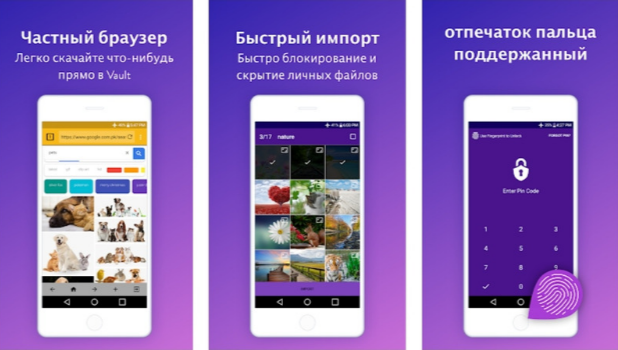
Easy Vault не блокирует папки, но может блокировать и скрывать изображения, видео, аудио и документы. Интересно, что в приложении есть функция, которая скрывает значок Easy Vault в панели приложений. В результате другие пользователи не могут знать, что вы используете приложение для хранения, чтобы скрыть свои личные файлы. Easy Vault также предлагает секретную папку, в которой вы можете хранить свои изображения, видео или другие файлы.
Smart Hide Calculator
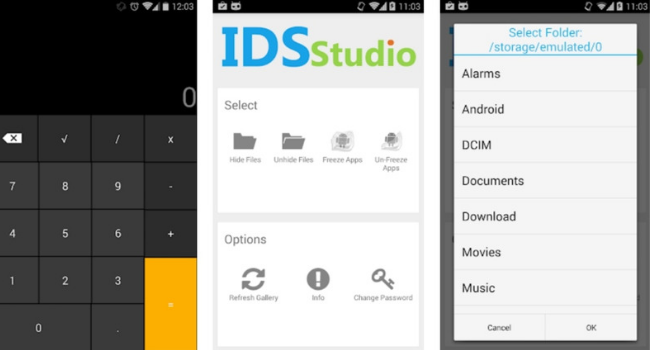
Это один из лучших инструментов безопасности, который вы можете использовать. Это полноценное приложение-калькулятор с небольшой изюминкой. Smart Hide Calculator предлагает хранилище, которое можно открыть, введя пароль. Таким образом, каждый будет думать о Smart Hide Calculator как о простом приложении-калькуляторе. Приложение не требует рутированного устройства Android для запуска и отлично работает на Android версии 4.2 и более поздних версиях.
Norton App Lock
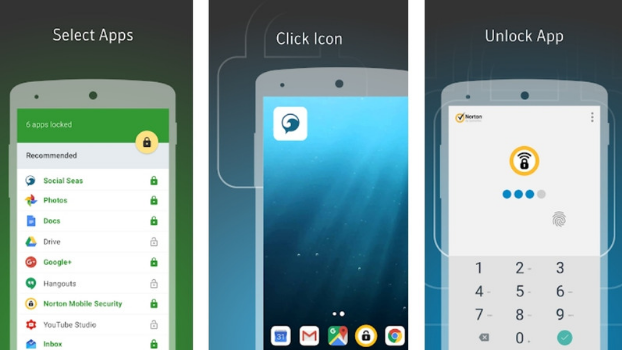
Как и любое другое приложение, Norton App Lock позволяет пользователям добавлять PIN-код или пароль для защиты и блокировки приложений. Norton App Lock можно использовать не только для блокировки приложений, но и для защиты папок паролем. Итак, Norton App Lock — еще одно лучшее бесплатное приложение для блокировки файлов и папок, которое вы можете использовать на своем Android-смартфоне.
Итак, это лучшие приложения для Android для блокировки ваших файлов и папок. Эти приложения помогут вам защитить паролем все файлы и папки, хранящиеся на вашем устройстве. Если вы знаете другие подобные приложения, напишите о них в комментариях.
Calculator Vault
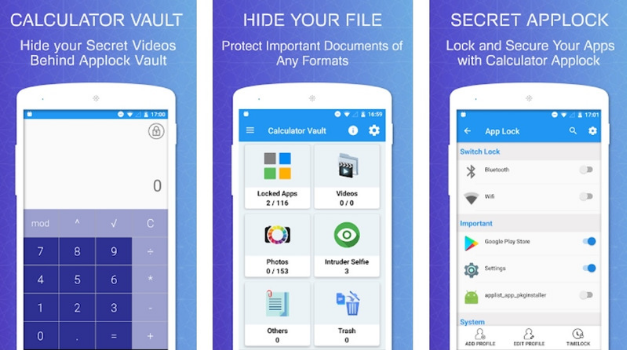
Calculator Vault очень похож на приложение Smart Hide Calculator, о котором мы писали ранее. На первый взгляд это полноценное приложение-калькулятор, но внутри у него запароленное хранилище. Чтобы получить доступ к хранилищу, вам нужно ввести пароль в интерфейсе калькулятора. Вы можете хранить практически все типы файлов в защищенном паролем хранилище. Вы даже можете скрыть приложения и документы с помощью Calculator Vault.
Что делать, если забыл пароль от папки
Теперь давайте рассмотрим еще одну важную тему. Что делать человеку, который забыл пароль к директории? Проще всего выйти из этой ситуации людям, использующим специальные приложения для защиты папок паролем. Достаточно удалить стороннюю программу, после чего снова откроется доступ к папке.
Сложнее будет тем, кто использовал встроенные в телефон средства для защиты папок паролем. Это касается владельцев Samsung C8, C9, A51 и других моделей. Но и здесь есть выход. Во-первых, можно просто перезагрузить устройство, но в этом случае пользователь удалит не только секретную директорию, но и все остальные файлы. Чтобы избежать удаления, необходимо сделать наоборот.
После того, как вы нашли, где находится защищенная папка на Samsung, владельцу устройства необходимо открыть ее, а затем нажать кнопку «Забыли пароль». Затем вам будет предложено восстановить доступ через авторизацию учетной записи Samsung.
Использование облачных сервисов
Пользователи, читающие входящие электронные письма в Gmail, знакомы с такими сервисами, как Google Диск. У вас есть множество альтернатив, в том числе аналогичные сервисы от Яндекса, Почты и других крупных ИТ-компаний. Суть облачного хранилища в том, что владелец смартфона может положить файл на интернет-сервер (то же самое касается и целых каталогов). Информация будет храниться в Интернете, но особенностью сетевой папки является пароль, необходимый для входа в аккаунт. Поэтому используйте различные облачные сервисы для защиты сети.
